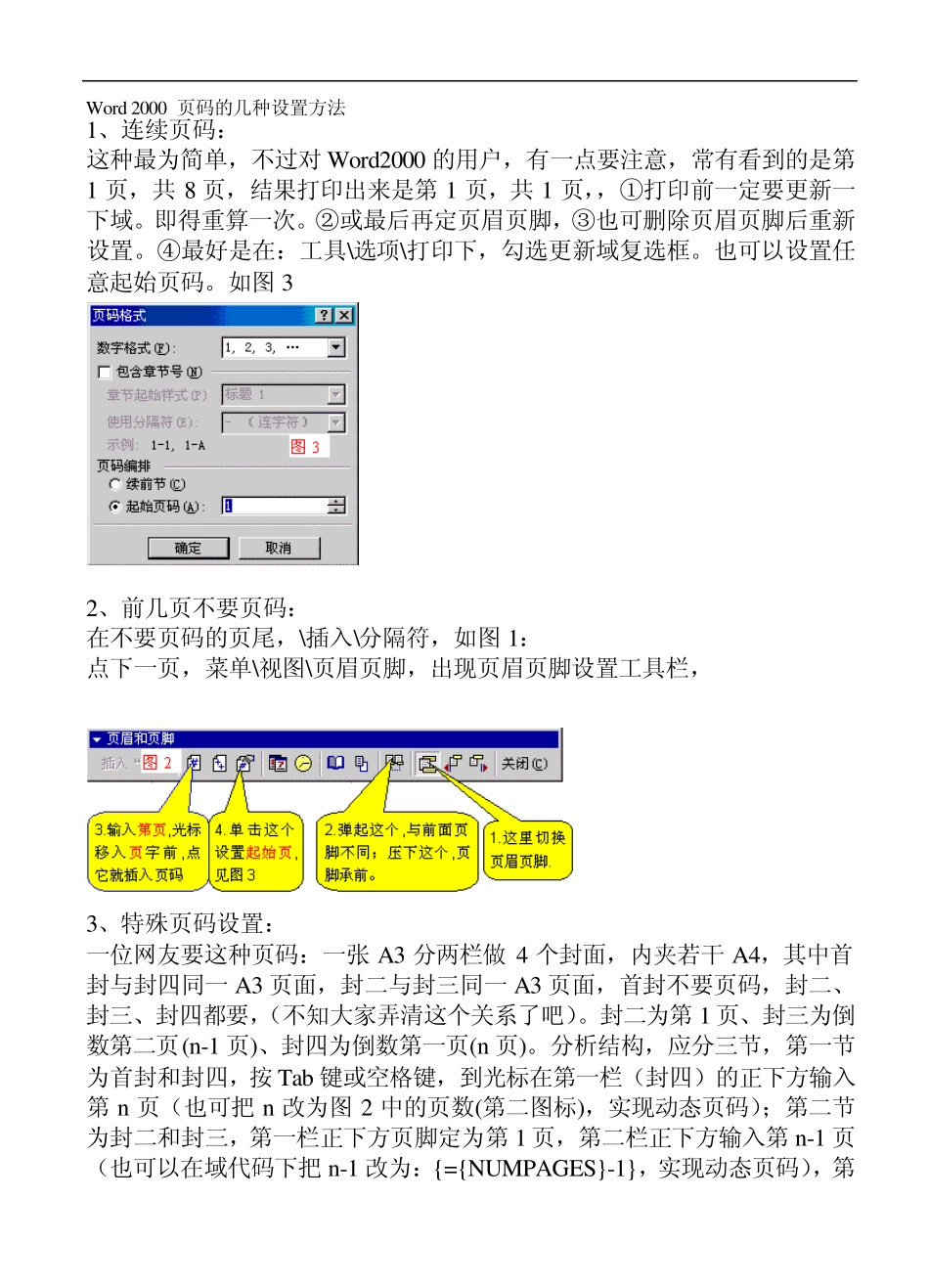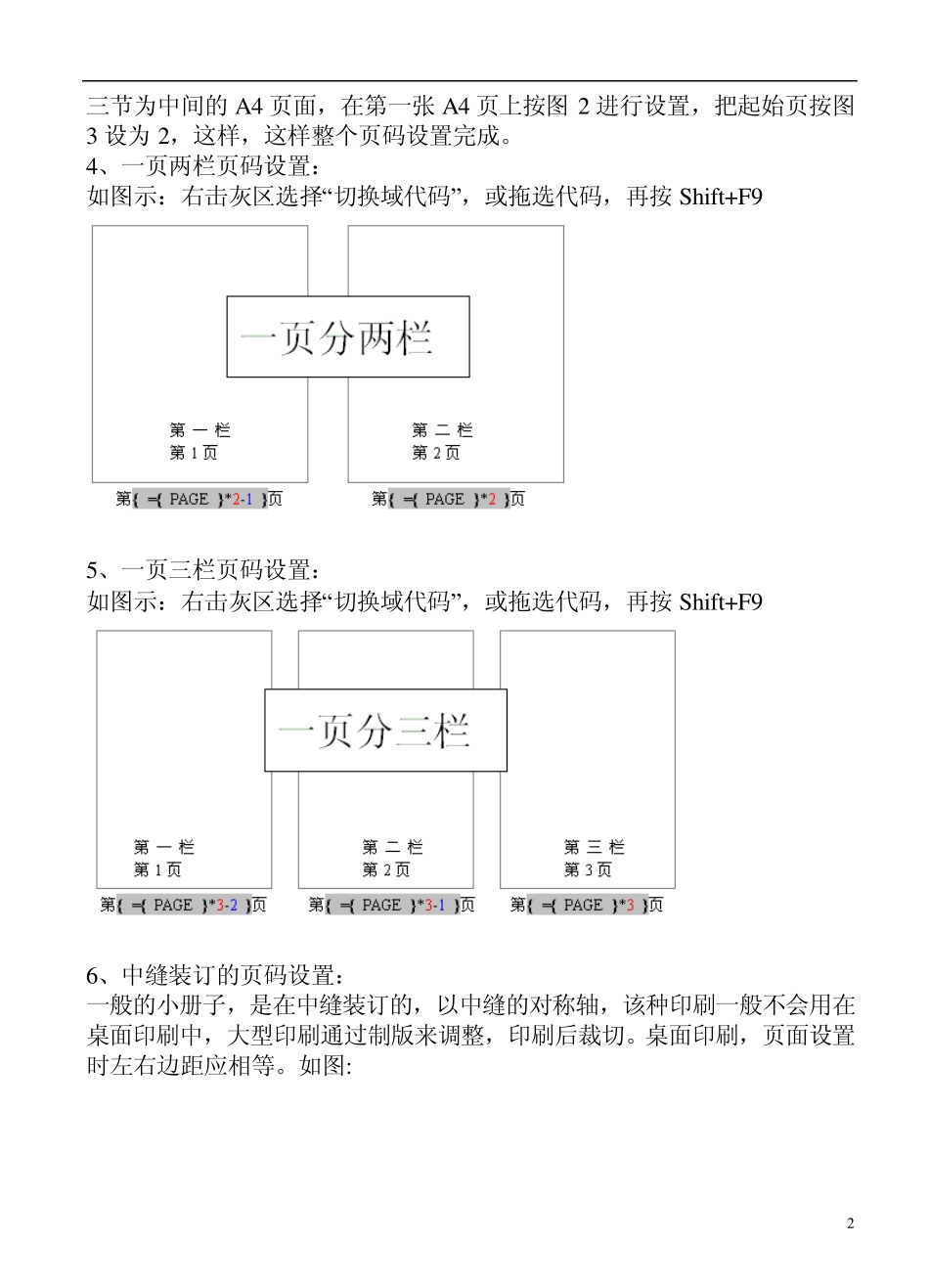Word 2000 页码的几种设置方法 1、连续页码: 这种最为简单,不过对Word2000 的用户,有一点要注意,常有看到的是第1 页,共8 页,结果打印出来是第1 页,共1 页,,①打印前一定要更新一下域。即得重算一次。②或最后再定页眉页脚,③也可删除页眉页脚后重新设置。④最好是在:工具\选项\打印下,勾选更新域复选框。也可以设置任意起始页码。如图 3 2、前几页不要页码: 在不要页码的页尾,\插入\分隔符,如图 1: 点下一页,菜单\视图\页眉页脚,出现页眉页脚设置工具栏, 3、特殊页码设置: 一位网友要这种页码:一张 A3 分两栏做 4 个封面,内夹若干 A4,其中首封与封四同一A3 页面,封二与封三同一A3 页面,首封不要页码,封二、封三、封四都要,(不知大家弄清这个关系了吧)。封二为第1 页、封三为倒数第二页(n-1 页)、封四为倒数第一页(n 页)。分析结构,应分三节,第一节为首封和封四,按 Tab 键或空格键,到光标在第一栏(封四)的正下方输入第n 页(也可把 n 改为图 2 中的页数(第二图标),实现动态页码);第二节为封二和封三,第一栏正下方页脚定为第1 页,第二栏正下方输入第n-1 页(也可以在域代码下把 n-1 改为:{={NUMPAGES}-1},实现动态页码),第 2 三节为中间的A4 页面,在第一张A4 页上按图2 进行设置,把起始页按图3 设为2,这样,这样整个页码设置完成。 4、一页两栏页码设置: 如图示:右击灰区选择“切换域代码”,或拖选代码,再按Shift+F9 5、一页三栏页码设置: 如图示:右击灰区选择“切换域代码”,或拖选代码,再按Shift+F9 6、中缝装订的页码设置: 一般的小册子,是在中缝装订的,以中缝的对称轴,该种印刷一般不会用在桌面印刷中,大型印刷通过制版来调整,印刷后裁切。桌面印刷,页面设置时左右边距应相等。如图: 1 3 7、总页数的设置: 总页数的域代码为:共{ NUMPAGES }页,但如果是分节后,则本节中的总页数为{ SECTIONPAGES } 注:按 ctrl +f9 编辑 Shift+F9 组合键——显示或隐藏指定的域代码 Alt+F9 组合键——显示或隐藏文档中所有域代码 word2003 的三种页码设置方法(2009-06-10 17:32:23) 在使用Word时,经常要根据实际情况来编排页码,那么只要掌握了下面列出的几种常见页码的编排方法,就可以做到word页码随意定: 一、页码从第二页开始 1、选择“插入-页码”,打开“页码”对话框。 2、取消“首页显示页码”复选框中的...